AppModel Runtime-fouten 65, 69 en 79 repareren
Runtime-fouten(Runtime errors) treden op op het moment dat een app of software wordt uitgevoerd. Afhankelijk van de oorzaak zijn er veel soorten runtime-fouten. Deze fouten bevriezen of crashen een programma. Soms crasht een runtime-fout het systeem. Nadat u een runtime-fout hebt gekregen, kunt u de details ervan bekijken in Windows Event Viewer . We hebben gezien hoe AppModel Runtime-fouten 57, 87, 490, 21(AppModel Runtime Errors 57, 87, 490, 21) , enz. kunnen worden opgelost. In dit artikel zullen we de mogelijke oplossingen voor AppModel Runtime-fouten 65, 69 en 79(AppModel Runtime errors 65, 69, and 79) beschrijven .

Fix AppModel Runtime-fout 65
Veel gebruikers hebben gemeld dat ze Event ID 65 Runtime -fout hebben ontvangen bij het uitvoeren van 3D-versnelde programma's zoals games. Als u hetzelfde probleem op uw systeem ervaart, kunnen de volgende oplossingen u misschien helpen:
- Voer de probleemoplosser voor Windows-apps uit.
- Installeer de runtime-bestanden opnieuw.
- Schakel optimalisatie op volledig scherm voor games uit.
- Schakel de focushulp uit.
1] Voer de probleemoplosser voor Windows-apps uit
Windows App Troubleshooter is een ingebouwde tool van Windows. Het uitvoeren van deze tool kan u helpen de fout op te lossen. Ga naar Settings > Update & Security > Troubleshoot om het uit te voeren . Klik nu op de Extra probleemoplossers(Additional troubleshooters) aan de rechterkant. Scrol(Scroll) omlaag en klik op Windows Store-apps en klik vervolgens op De probleemoplosser uitvoeren(Run the troubleshooter) .
2] Installeer de runtime-bestanden opnieuw
Soms krijgt u deze fout vanwege ontbrekende Visual C++ bibliotheken. In dit geval kan het helpen om de runtime-bestanden opnieuw te installeren. Doorloop de volgende stappen:
- Start het Configuratiescherm en ga naar Programs and Features > Uninstall a program .
- Blader(Scroll) door de lijst en verwijder de Microsoft Visual C++ Redistributable pakketten.
- Bezoek microsoft.com en download de nieuwste Visual C++-pakketten en installeer ze.
- Start uw systeem opnieuw op nadat u de bibliotheken hebt geïnstalleerd.
Heeft het geholpen?
3] Optimalisatie op volledig scherm voor games uitschakelen(Disable)
Sommige gebruikers hebben gemeld dat het uitschakelen van de optimalisatiefunctie voor volledig scherm in games hen heeft geholpen de fout op te lossen.
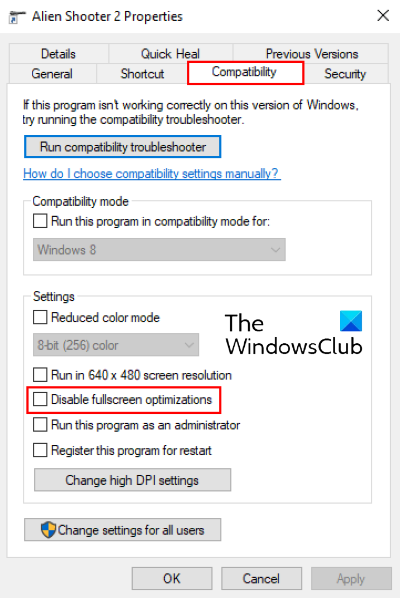
Volg de onderstaande instructies om deze functie uit te schakelen:
- Klik met de rechtermuisknop(Right-click) op het uitvoerbare bestand ( .exe ) van het spel en selecteer Eigenschappen(Properties) .
- Op het tabblad Compatibiliteit(Compatibility) vindt u de optie Optimalisaties op volledig scherm uitschakelen(Disable fullscreen optimizations) .
- Schakel het selectievakje uit, klik op Toepassen(Apply) en vervolgens op OK om de instellingen op te slaan.
Lezen(Read) : Scriptfouten en runtime-foutmeldingen uitschakelen in Windows .
4] Schakel de focushulp uit
Volgens sommige gebruikers was het probleem opgelost toen ze de Focus- assistent op Windows 10 hadden uitgeschakeld . Als u deze functie hebt ingeschakeld, kunt u overwegen deze uit te schakelen en te kijken of dit helpt.
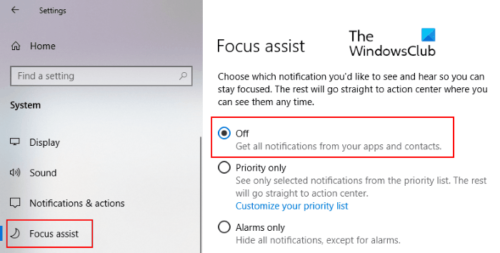
U kunt het rechtstreeks uitschakelen vanuit het meldingenvenster(Notifications) . Klik(Click) op het pictogram Meldingen(Notifications) in de rechterhoek van de taakbalk en klik op het pictogram Focushulp(Focus) om het uit te schakelen. Als alternatief kunt u het ook uitschakelen via de app Instellingen . (Settings)Ga naar Settings > System > Focus assist en klik op het keuzerondje Uit.
Fix AppModel Runtime-fout 69
Soms activeren corrupte app-pakketten AppModel Runtime- fout 69. Dit gebeurt meestal wanneer het installatie- of updateproces van een app wordt beëindigd, waarschijnlijk als gevolg van een plotselinge stroomstoring. Deze fout wordt geassocieerd met een aantal specifieke apps of met Microsoft Store . Als u deze fout op uw computer krijgt, kunnen de volgende oplossingen u misschien helpen:
- Voer de probleemoplosser voor Windows Store-apps uit(Windows Store Apps Troubleshooter) .
- Reset de Windows Store.
- Verwijder de semi-bijgewerkte of semi-geïnstalleerde apps en installeer ze opnieuw.
1] Voer(Run) de probleemoplosser voor Windows Store-apps uit(Windows Store Apps Troubleshooter)
De stappen om de probleemoplosser voor Windows Store-apps(Windows Store Apps Troubleshooter) uit te voeren, worden eerder in dit artikel beschreven. Volg deze stappen en kijk of het helpt.
2] Reset de Windows Store
Soms treedt Event ID 69 AppModel Runtime- fout op vanwege het corrupte Windows Store - onderdeel. In dit geval kan het helpen om de Store opnieuw in te stellen. Om dit te doen, drukt u op de Windows + R toetsen op uw toetsenbord om het dialoogvenster Uitvoeren te openen. (Run)Typ daar wsreset.exe en druk op Enter . Wees(Don) niet bang om de Windows Store opnieuw in te stellen, aangezien het geen van uw app-gegevens zal verwijderen.
Lezen(Read) : Runtime Error 217 op Windows 10 oplossen(How to fix Runtime Error 217 on Windows 10) .
3] Verwijder(Remove) de semi-bijgewerkte of semi-geïnstalleerde apps en installeer ze opnieuw
De beëindiging van het installatie- of updateproces van een app kan deze beschadigen. In dit geval kan de gebruiker een AppModel Runtime- fout 69 krijgen bij het starten van die specifieke app. Volg de onderstaande procedure om van deze fout af te komen:
- Word eigenaar van de map WindowsApps(Take ownership of the WindowsApps folder) . U vindt deze map op
C:\Program Files\WindowsAppslocatie. - Open nu de map WindowsApps en zoek naar de mapnaam van de app die het probleem veroorzaakt. Zo wordt de map voor de app Personen(People) aangemaakt onder de naam Microsoft.Mensen(Microsoft.People) .
- Voer PowerShell(Run PowerShell) uit als beheerder, typ de volgende opdracht en druk op Enter .
get-appxpackage *Microsoft.People* | remove-appxpackage
Vervang in de bovenstaande opdracht de tekenreeks " Microsoft.People " door de app-naam of tekenreeks die het probleem veroorzaakt. Start je computer opnieuw op. Ga na het opnieuw opstarten naar de Microsoft Store en installeer de betreffende app opnieuw.
Als u klaar bent, geeft u het eigendom van de map MicrosoftApps terug aan de TrustedInstaller .
Fix AppModel Runtime-fout 79
De oorzaak van AppModel Runtime- fout 79 zijn beschadigde systeembestanden of ontbrekende/gebroken toepassingscomponenten. De volgende oplossingen kunnen u helpen deze fout op te lossen:
- Voer SFC- en DISM-scan uit.
- Voer een opdracht uit in Windows PowerShell .
1] Voer SFC- en DISM-scan uit
SFC ( System File Checker ) is een hulpprogramma dat de beschadigde bestanden in het systeem scant en repareert. Open de opdrachtprompt(Command Prompt) als beheerder, typ sfc /scannowen druk op Enter . U moet wachten tot het scannen is voltooid. Als de SFC -scan het probleem niet oplost, opent u de opdrachtprompt(Command Prompt) opnieuw als beheerder, plakt u de volgende opdracht en drukt u op Enter :
dism /online /cleanup-image /restorehealth
2 ] Voer(] Execute) een opdracht uit in Windows PowerShell
Start Windows PowerShell als beheerder, plak de volgende opdracht en druk op Enter:
ExecutionPolicy Unrestricted -Command "& {$manifest = (Get-AppxPackage Microsoft.Windows.Photos).InstallLocation + '\AppxManifest.xml' ; Add-AppxPackage -DisableDevelopmentMode -Register $manifest}"
In de bovenstaande opdracht moet u de tekenreeks " Microsoft.Windows.Photos " vervangen door uw kapotte(Broken) app. We hebben deze string hier alleen als voorbeeld geschreven. Laten we zeggen dat als de kapotte app People is , je ' Microsoft.People ' moet typen. Hoe kun je dat weten? Ga naar het volgende pad op uw computer en zoek de naam van uw kapotte app:
C:\Users\username\AppData\Local\Packages
Dat is het. We hopen dat dit artikel je heeft geholpen om het probleem op te lossen.
Gerelateerd bericht(Related post) : Fix .NET Runtime Error 1026, Exception code c00000fd .
Related posts
AppModel Runtime-fouten 57, 87, 490, 21, etc. repareren op Windows 10
Fix Logitech Setpoint Runtime-fout op Windows 10
Fix Runtime-fout R6025 Pure Virtual Function Call
Fix Runtime Error R6034 in Windows 11/10
Repareer atibtmon.exe Runtime-fout bij het loskoppelen van het netsnoer
Fix Ongeldige MS-DOS-functiebestandsfout op Windows 11/10
Fix Microsoft Store-aanmeldingsfout 0x801901f4 op Windows 11/10
Fix Exception Processing Message Onverwachte parameters Systeemfout
Fix Windows 10 Upgrade Installatiefout 0x8007042B - 0x2000D
Fix Explorer.exe-toepassingsfout op Windows 11/10
Fix Kan BattlEye-service niet initialiseren, laadfout stuurprogramma (1450)
Fix Mirrored Volume ontbreekt na het opnieuw installeren van Windows 11/10
Fix applicatiefout 0xc0150004 op Windows 11/10
Fix iTunes-foutcode 5105, uw verzoek kan niet worden verwerkt
Fix Microsoft Office-foutcode 0x426-0x0
Fix Bdeunlock.exe Slechte afbeelding, systeemfout of niet-reagerende fouten
Fix Kan steamui.dll-fout niet laden op Windows 11/10
Fix Microsoft Solitaire Collection-fout 101_107_1 in Windows 10
Fix ShellExecuteEx mislukt; codefout 8235 op Windows10
Fix Kan de VPN-serverfout niet bereiken op PIA op Windows 11
